Olymptradeのアカウント登録方法

メールで登録する方法
1.右上隅の「登録」ボタンをクリックすると、プラットフォームでアカウントにサインアップできます。 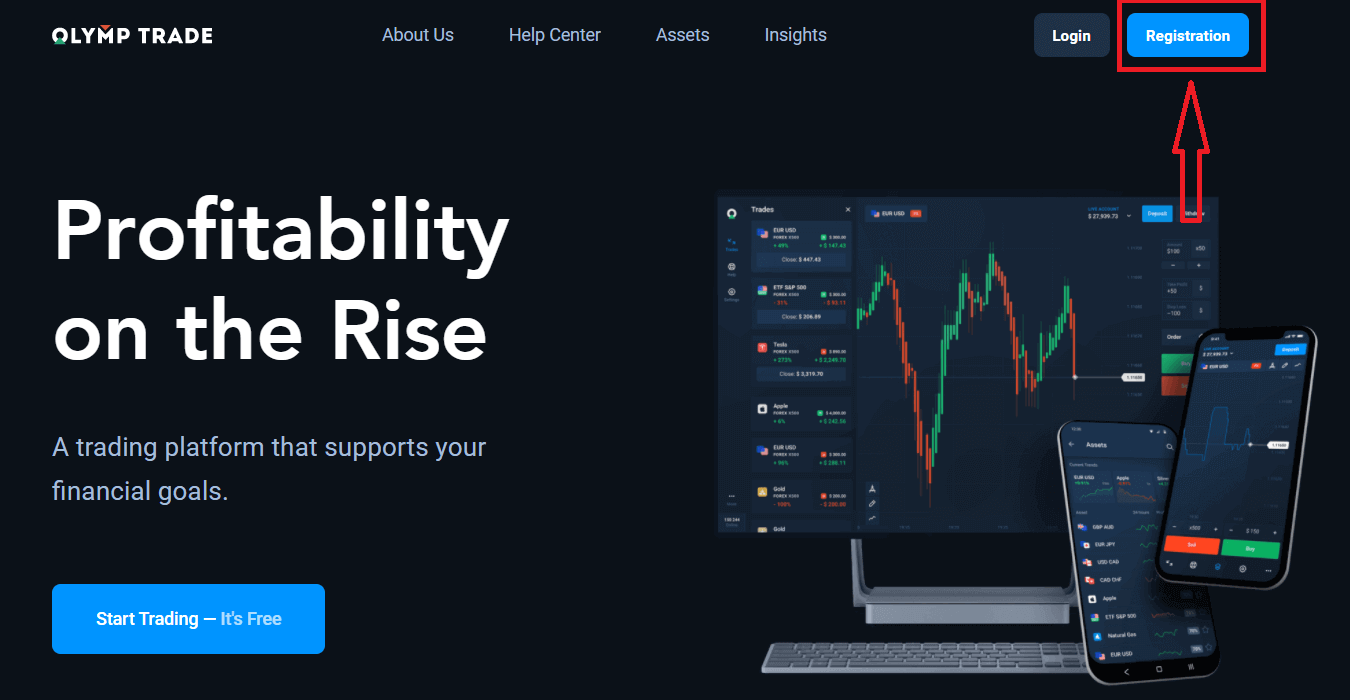
2.サインアップするには、必要な情報をすべて入力し、「登録」ボタン をクリックする必要があります。
- 有効なメールアドレスを入力してください。
- 強力なパスワードを作成してください。
- アカウント通貨を選択してください: (EUR または USD)
- また、サービス契約に同意し、法定年齢(18 歳以上)であることを確認する必要があります。
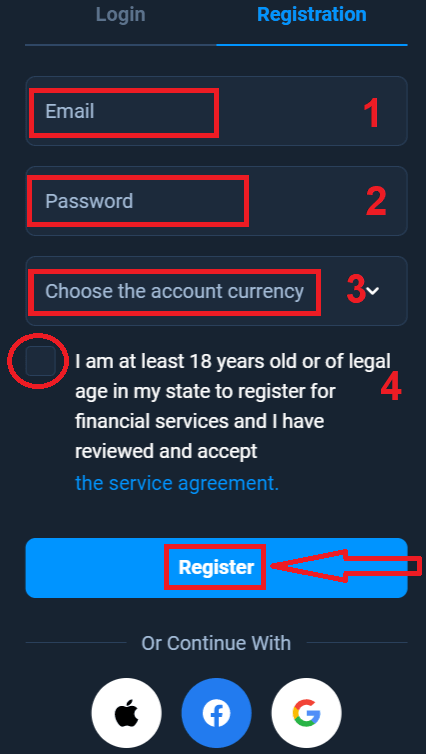
おめでとうございます!登録が完了しました。まず、オンライン取引プラットフォームでの最初のステップをお手伝いします。「トレーニングを開始」をクリックして、Olymptrade の概要を確認してください。Olymptrade の使い方がわかっている場合は、右上隅の「X」をクリックしてください。
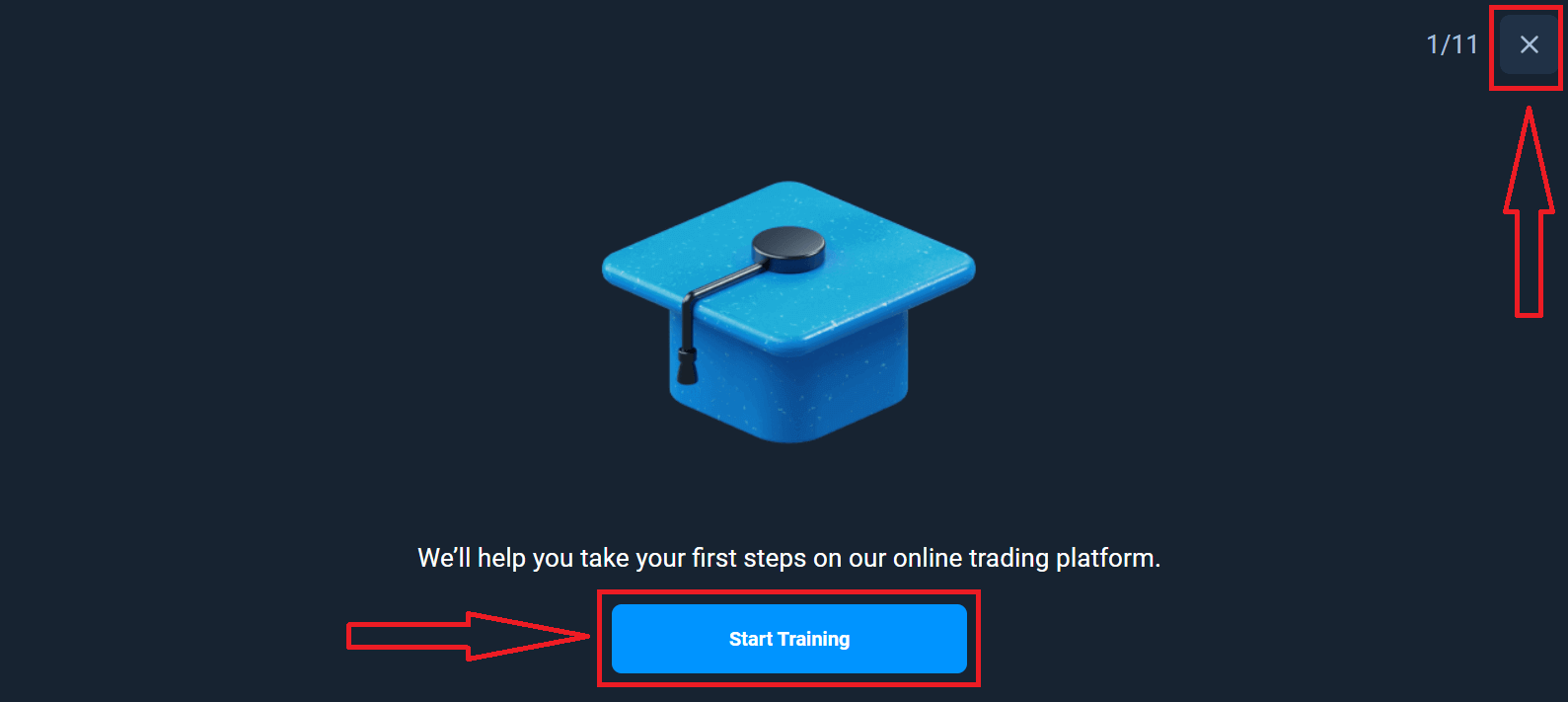
これで、デモ アカウントに 10,000 ドルが貯まり、取引を開始できます。デモ アカウントは、プラットフォームに慣れ、さまざまな資産で取引スキルを練習し、リスクなしでリアルタイム チャートで新しいメカニズムを試すためのツールです。
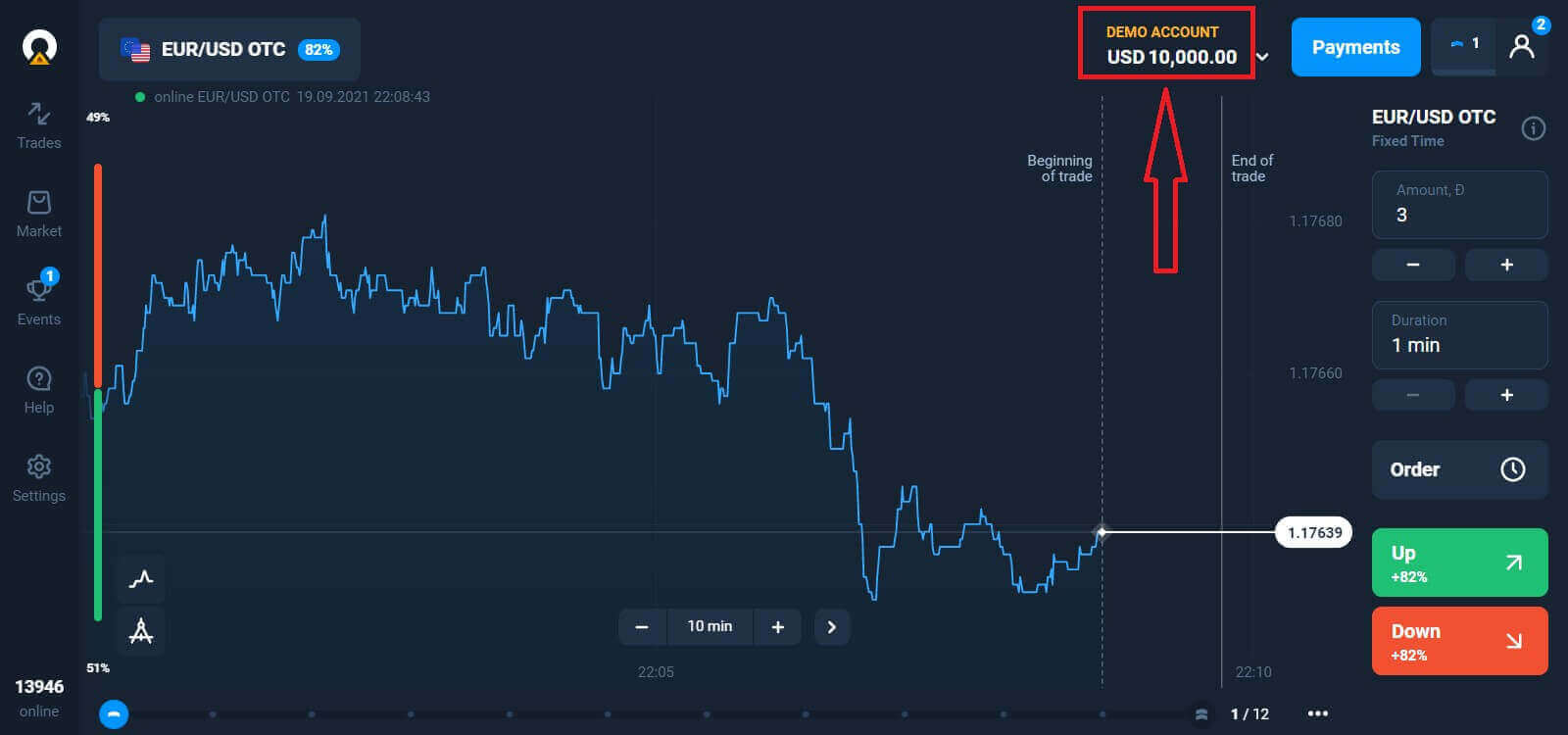
入金後に実際のアカウントで取引することもできます。入金するライブ アカウント (「アカウント」メニュー内) をクリックし、
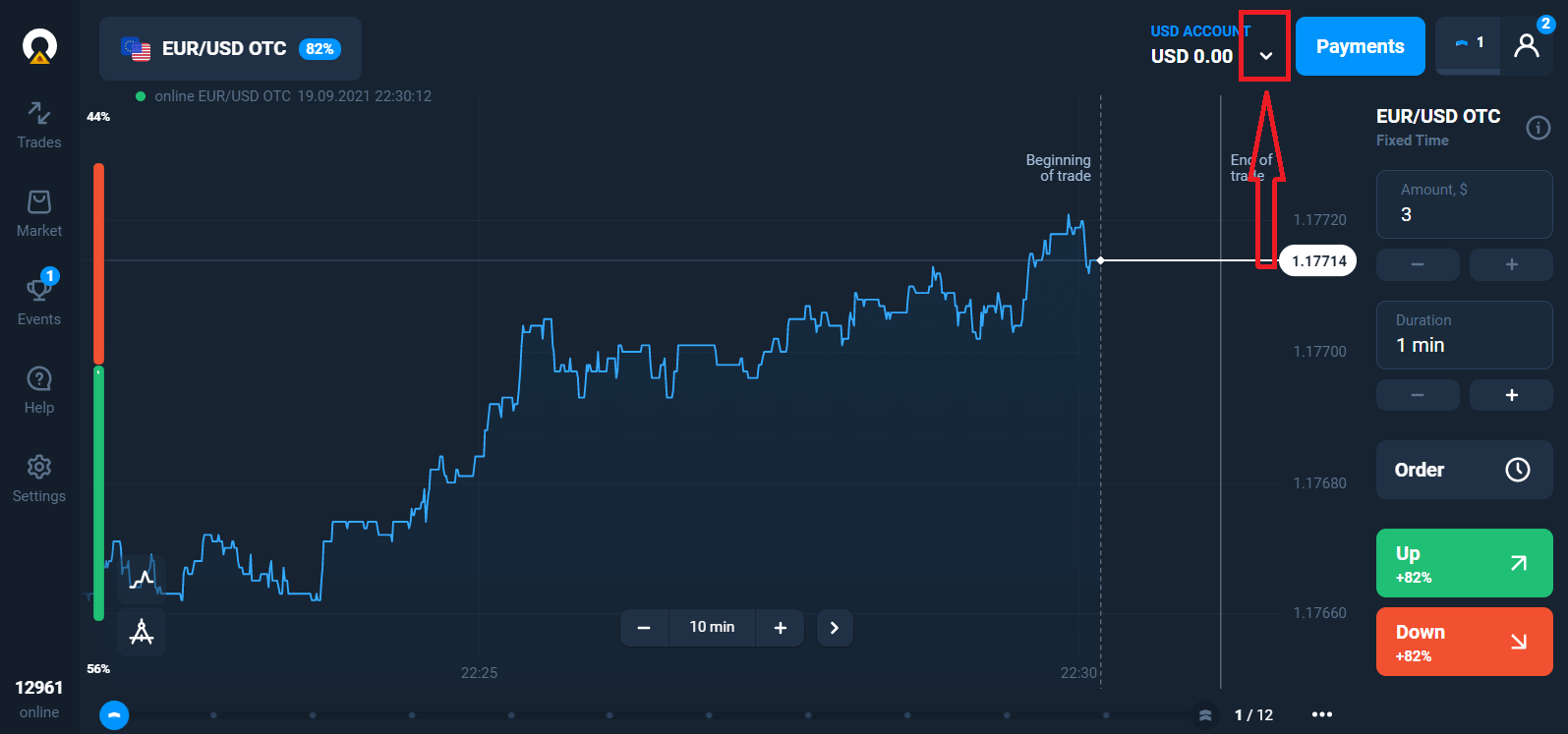
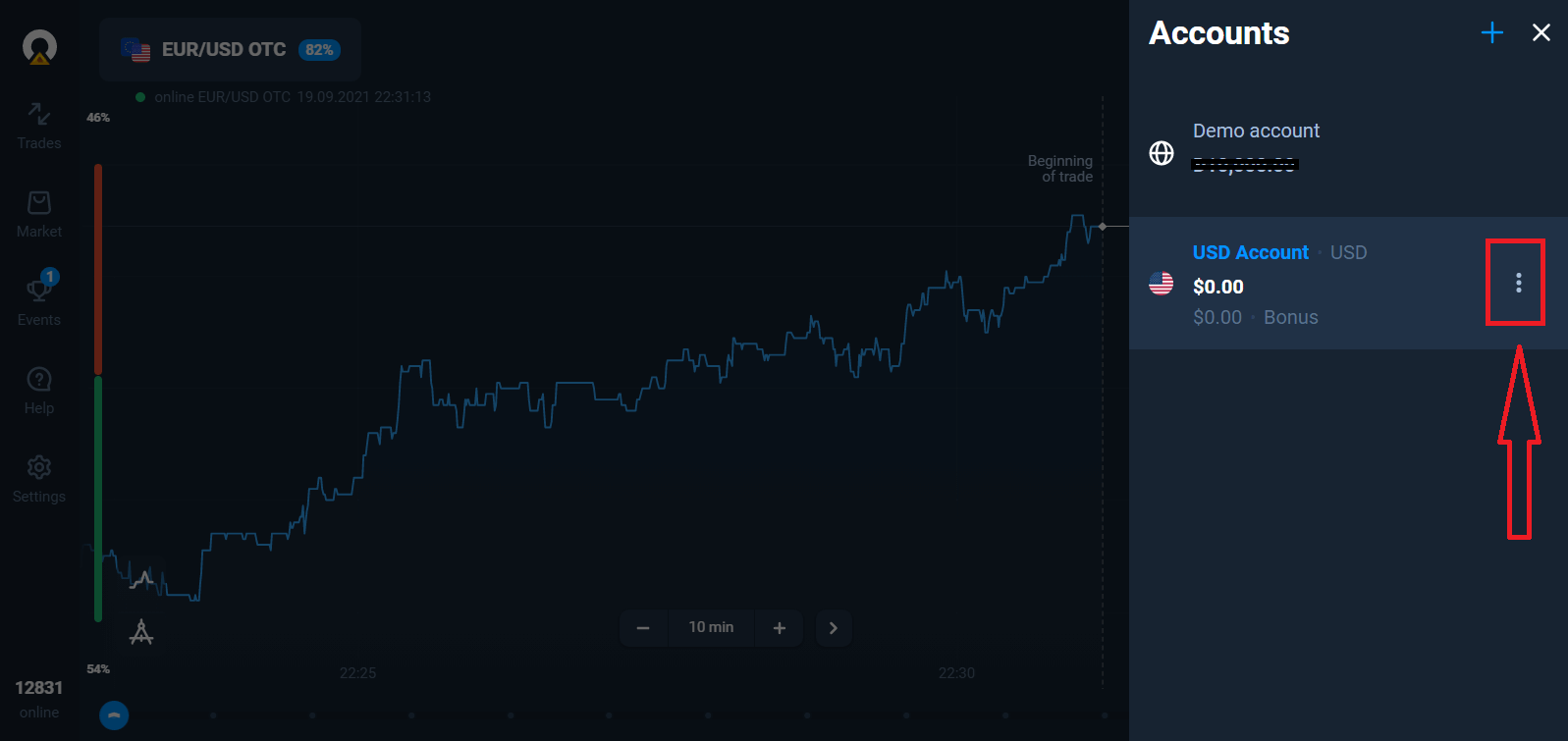
「入金」オプションを選択して、金額と支払い方法を選択します。
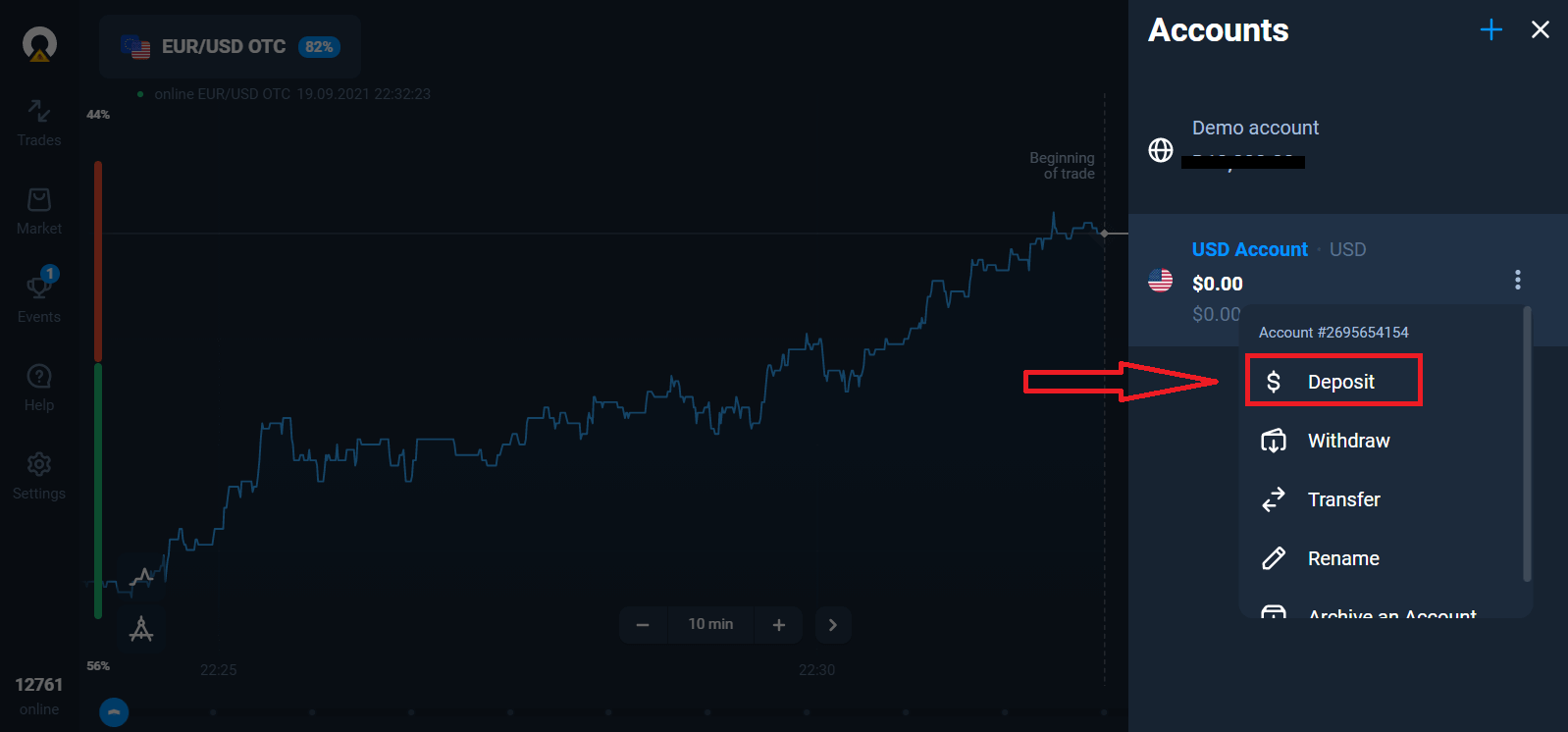
ライブ取引を開始するには、アカウントに投資する必要があります (最低入金額は 10 USD/EUR です)。Olymptrade
で入金する方法
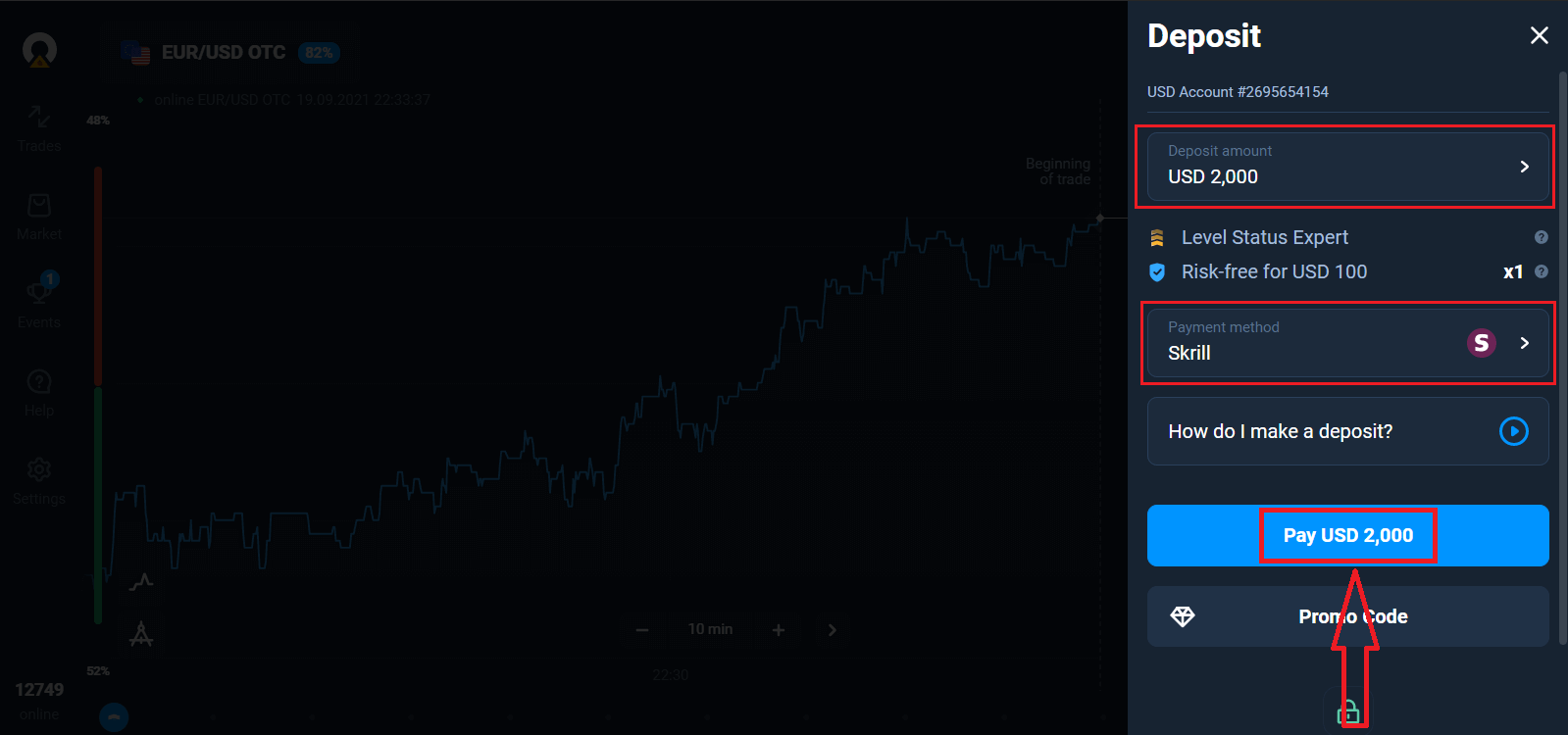
最後に、メールにアクセスすると、Olymptrade から確認メールが送信されます。そのメール内の「メールの確認」ボタンをクリックしてアカウントを有効にしてください。これでアカウントの登録と有効化が完了します。
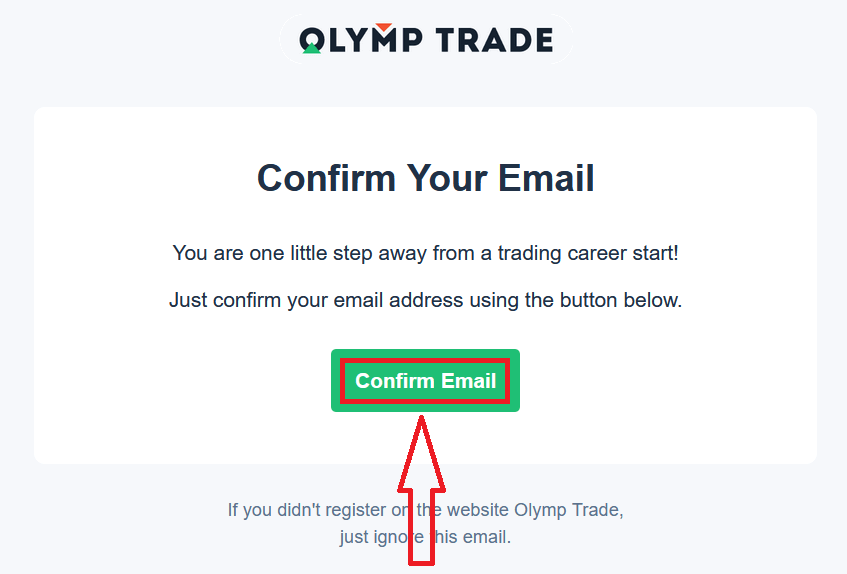
Facebookアカウントで登録する方法
また、Facebook アカウントでアカウントを開設するオプションもあり、それはほんの数ステップで行うことができます: 1. Facebookボタンをクリックします
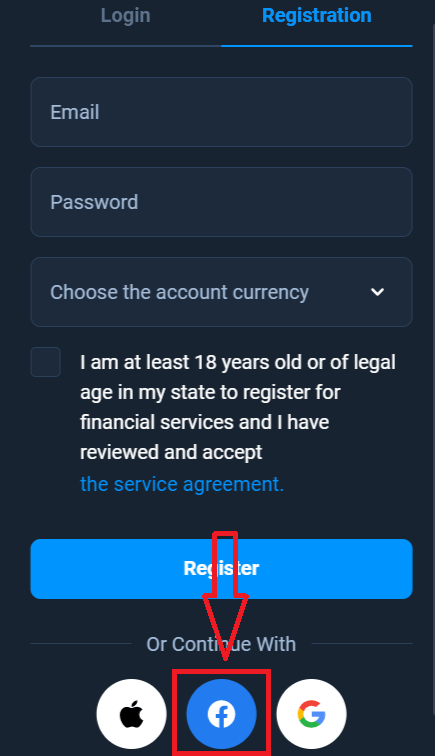
2. Facebook ログイン ウィンドウが開きます。ここで、Facebook に登録するために使用したメール アドレスを入力する必要があります
3. Facebook アカウントのパスワードを入力します
4. [ログイン] をクリックします
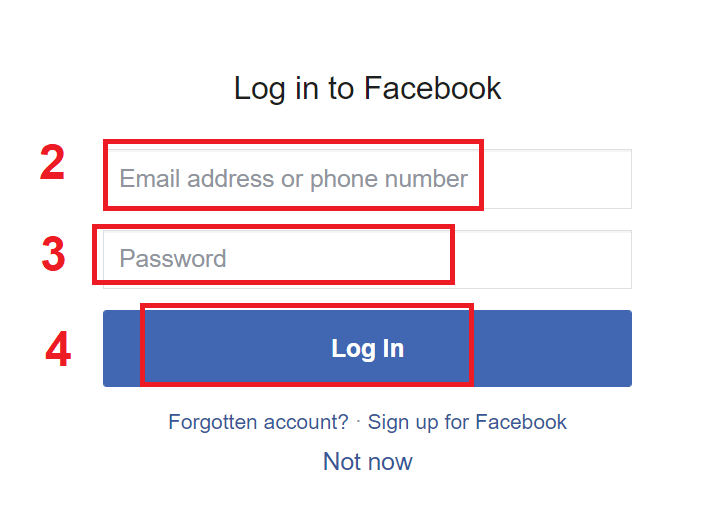
[ログイン] ボタンをクリックすると、Olymptrade は次の情報へのアクセスを要求します: 名前、プロフィール写真、メール アドレス。[続行] をクリックします。
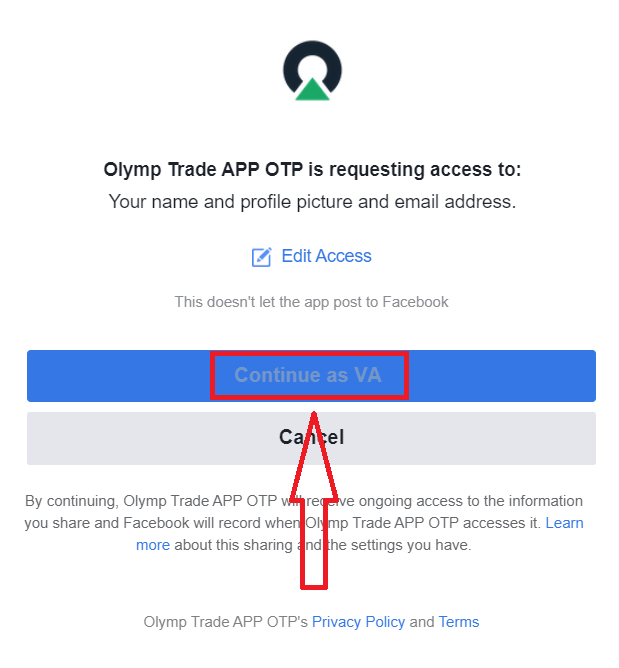
その後、Olymptrade プラットフォームに自動的にリダイレクトされます。
Googleアカウントで登録する方法
1. Google アカウントでサインアップするには、登録フォームの対応するボタンをクリックします。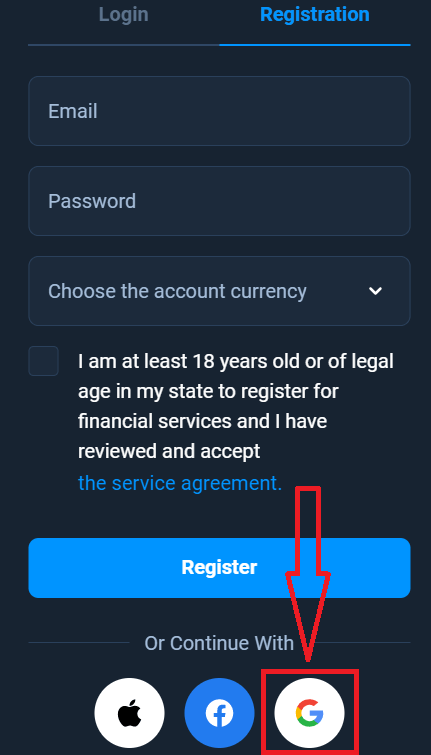
2. 新しく開いたウィンドウで電話番号またはメール アドレスを入力し、[次へ] をクリックします。
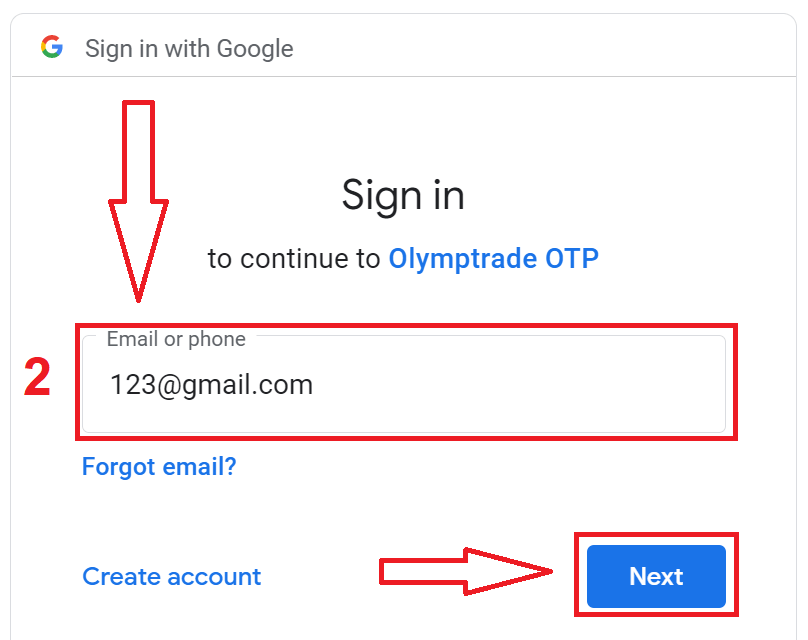
3. 次に、Google アカウントのパスワードを入力し、[次へ] をクリックします。
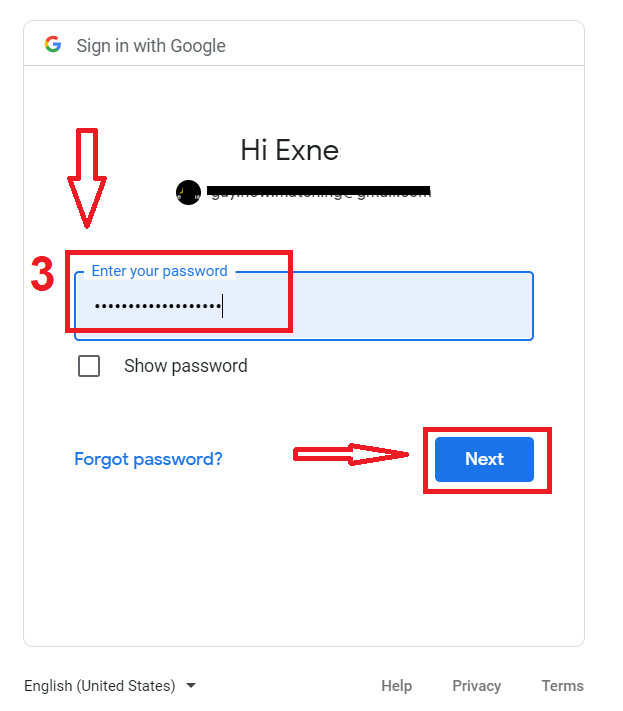
その後、サービスからメール アドレスに送信された指示に従います。
Apple IDで登録する方法
1. Apple IDでサインアップするには、登録フォームの対応するボタンをクリックします。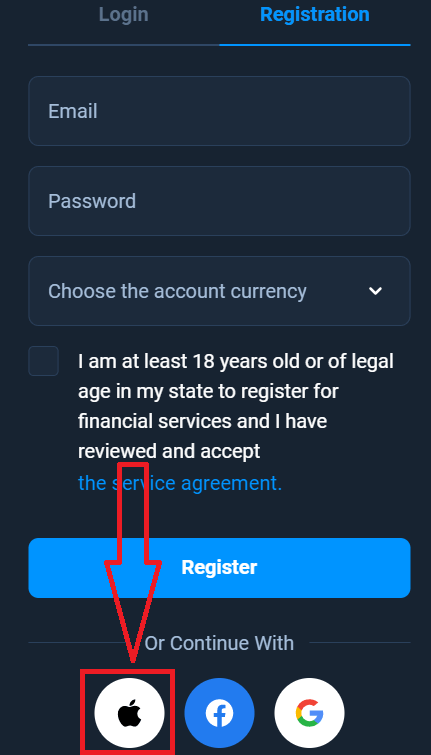
2. 新しく開いたウィンドウでApple IDを入力し、「次へ」をクリックします。
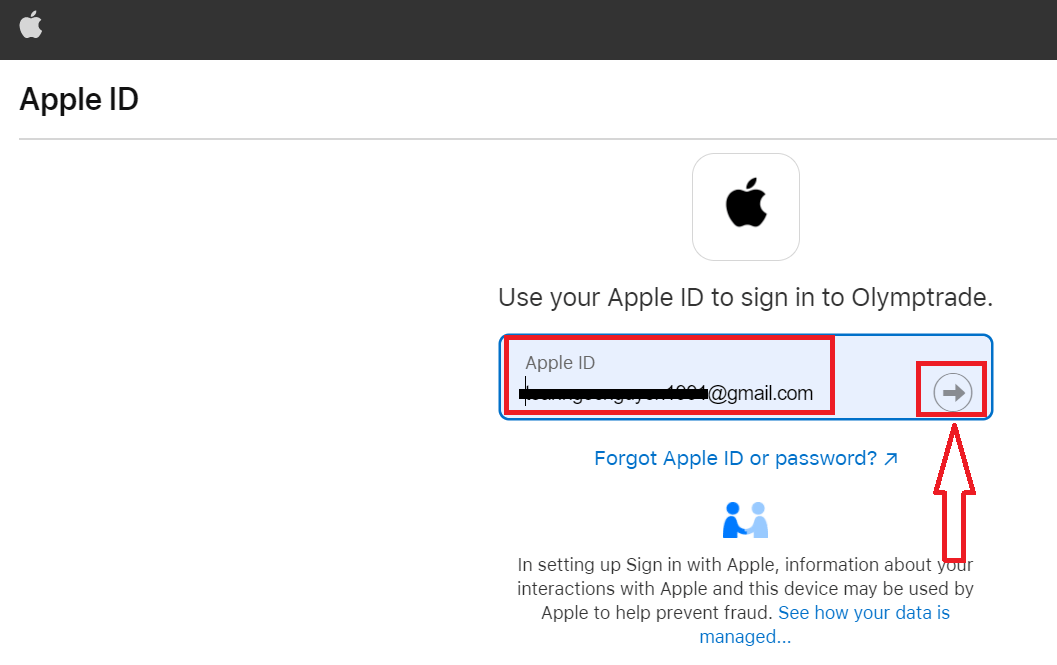
3. 次に、Apple IDのパスワードを入力し、「次へ」をクリックします。 その後
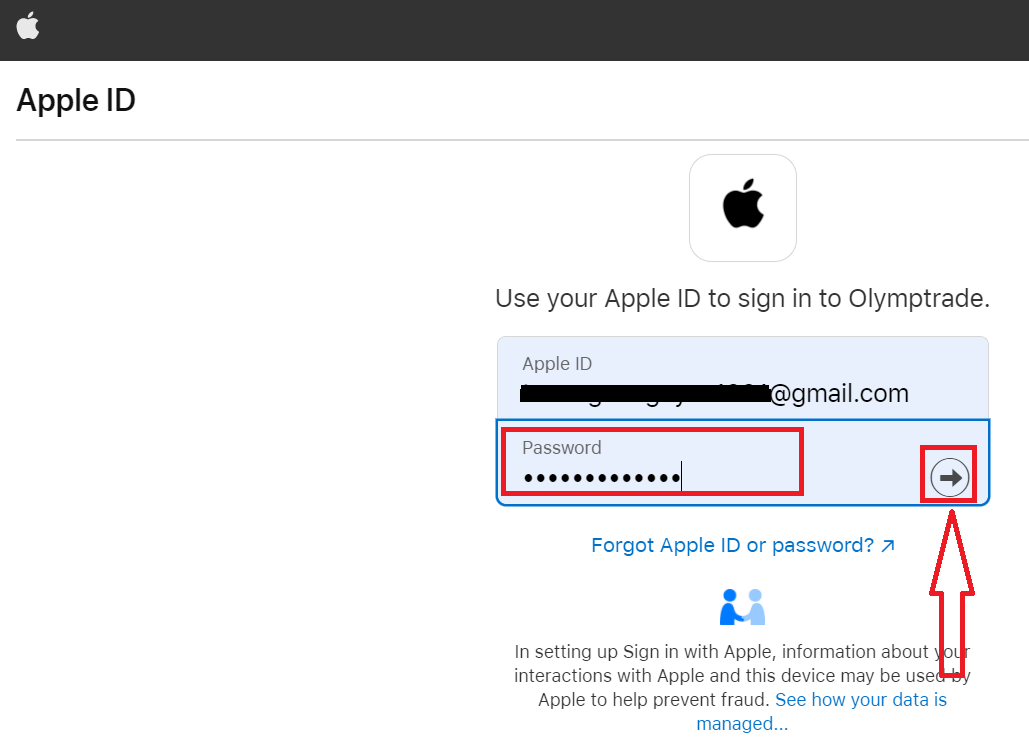
、サービスから送信された指示に従って、Olymptradeで取引を開始できます。
Olymptrade iOSアプリに登録する
iOS モバイル デバイスをお持ちの場合は、App Store またはここから公式 Olymptrade モバイル アプリをダウンロードする必要があります。「Olymptrade - Online Trading」アプリを検索して、iPhone または iPad にダウンロードするだけです。モバイル バージョンの取引プラットフォームは、Web バージョンとまったく同じです。したがって、取引や資金の送金に問題はありません。さらに、iOS 用の Olymptrade 取引アプリは、オンライン取引に最適なアプリと見なされています。そのため、ストアで高い評価を得ています。
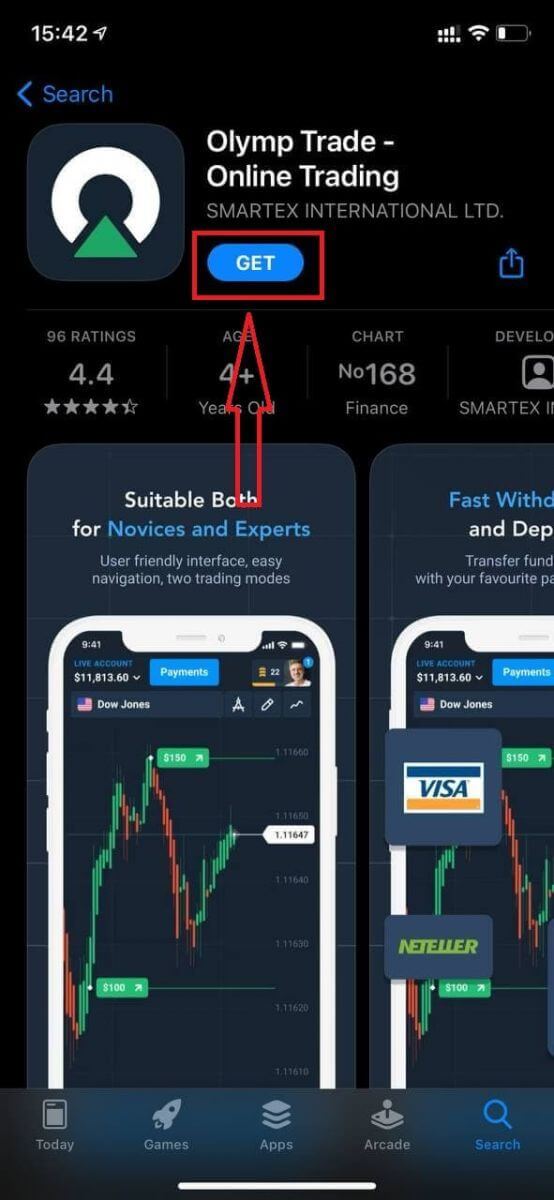
電子メールでサインアップできるようになりました
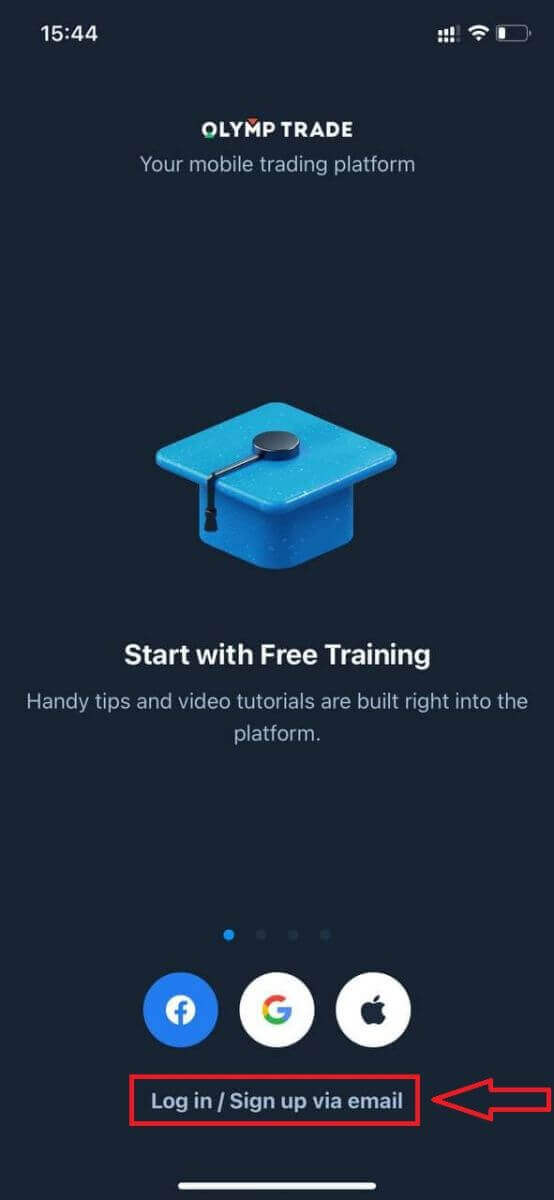
。iOS モバイル プラットフォームの登録もご利用いただけます。
- 有効なメールアドレスを入力してください。
- 強力なパスワードを作成してください。
- アカウント通貨(EURまたはUSD)を選択してください
- また、サービス契約に同意し、法定年齢(18 歳以上)であることを確認する必要があります。
- 「登録」ボタンをクリック
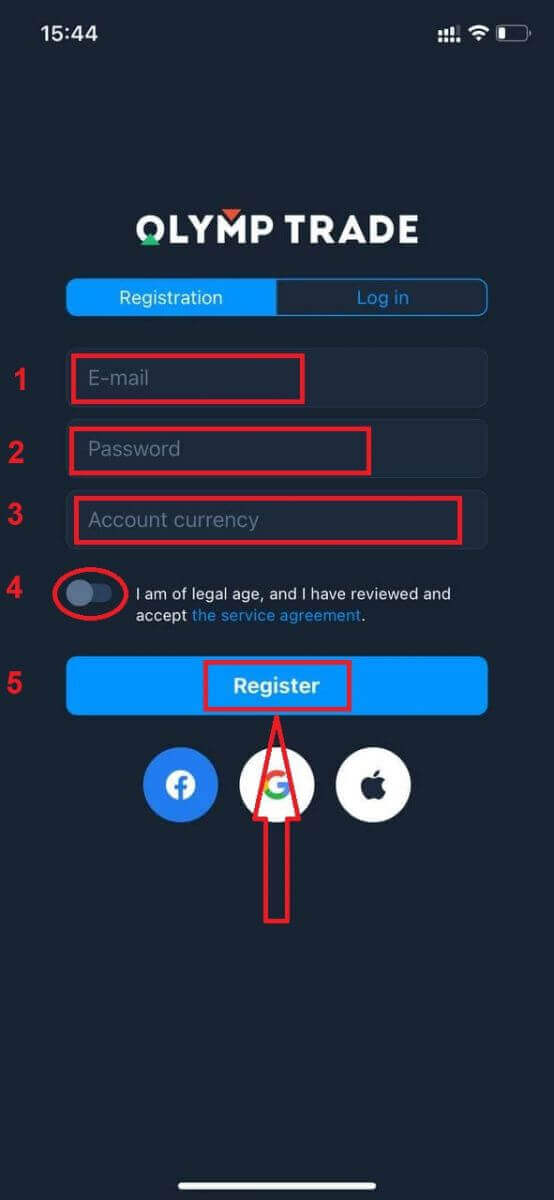
おめでとうございます!登録が完了しました。これでデモ アカウントに 10,000 ドルが入りました。
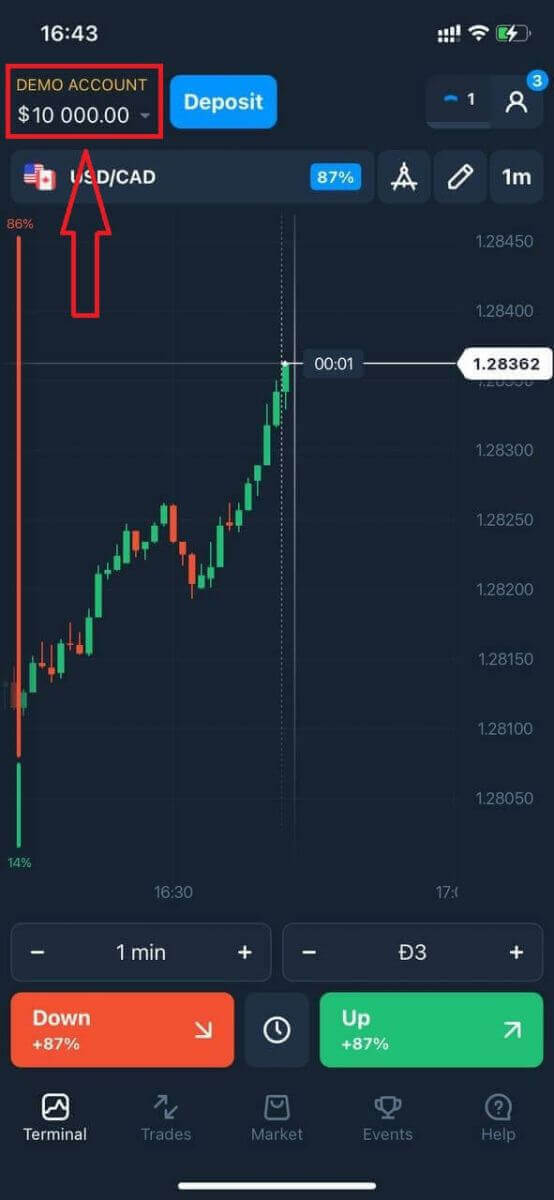
ソーシャル登録の場合は、「Apple」または「Facebook」または「Google」をクリックしてください。
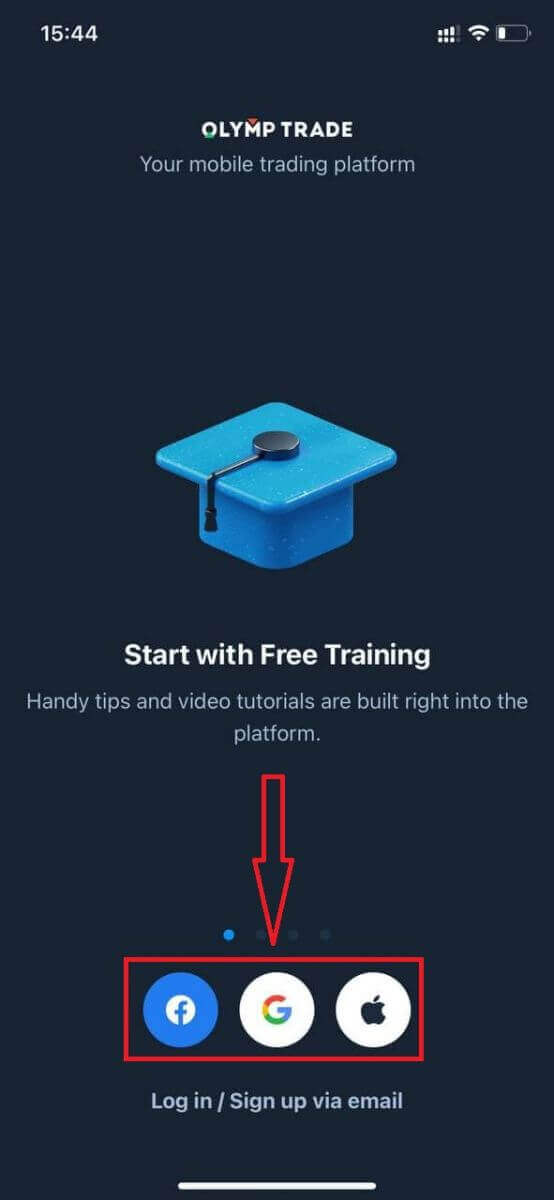
Olymptrade Androidアプリに登録する
Android モバイル デバイスをお持ちの場合は、Google Play またはここから公式 Olymptrade モバイル アプリをダウンロードする必要があります。「Olymptrade - App For Trading」アプリを検索して、デバイスにダウンロードするだけです。モバイル バージョンの取引プラットフォームは、Web バージョンとまったく同じです。したがって、取引や資金の送金に問題はありません。さらに、Android 用の Olymptrade 取引アプリは、オンライン取引に最適なアプリと見なされています。そのため、ストアで高い評価を得ています。
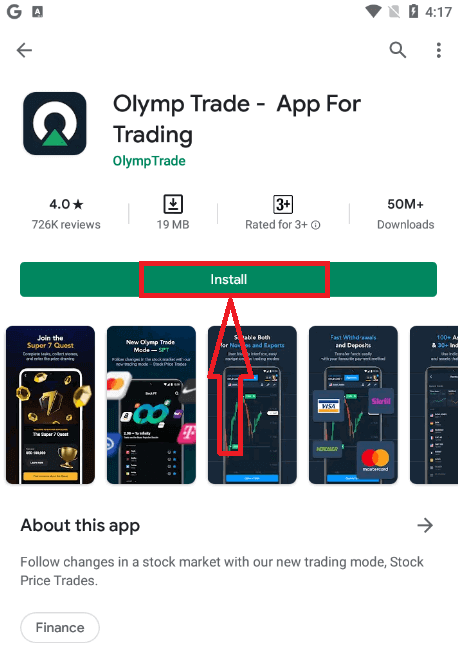
今なら、電子メールでサインアップできます
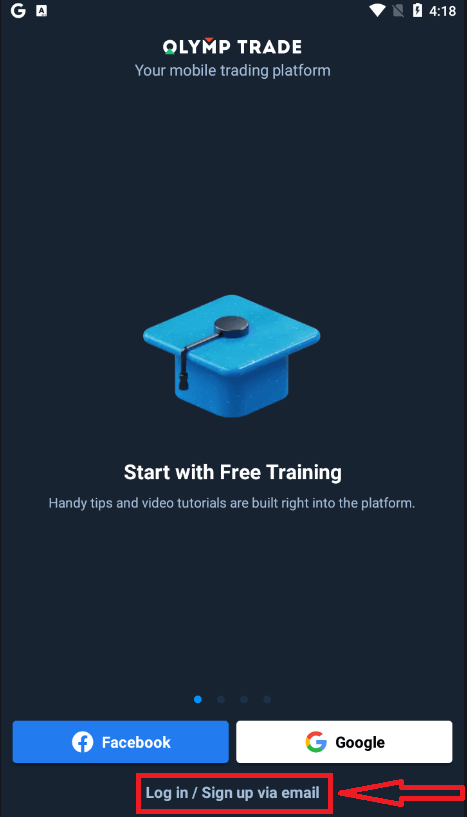
。Android モバイル プラットフォームの登録もご利用いただけます。
- 有効なメールアドレスを入力してください。
- 強力なパスワードを作成してください。
- アカウント通貨(EURまたはUSD)を選択してください
- また、サービス契約に同意し、法定年齢(18 歳以上)であることを確認する必要があります。
- 「サインアップ」ボタンをクリック
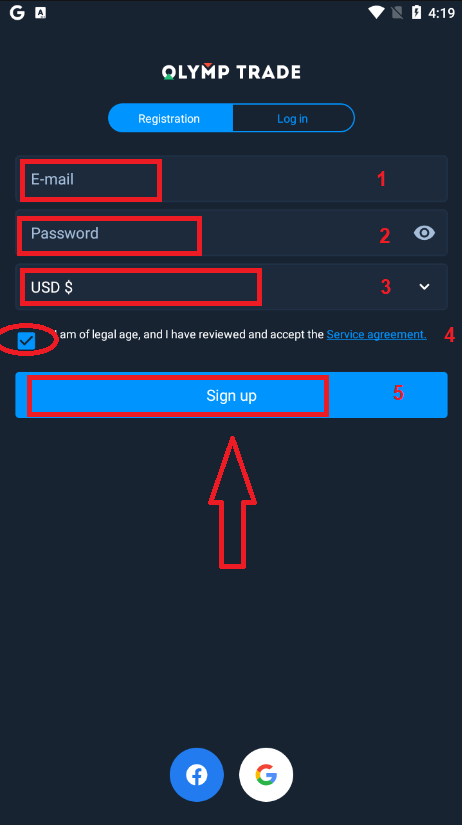
おめでとうございます!登録が完了しました。これでデモ アカウントに 10,000 ドルが入りました。
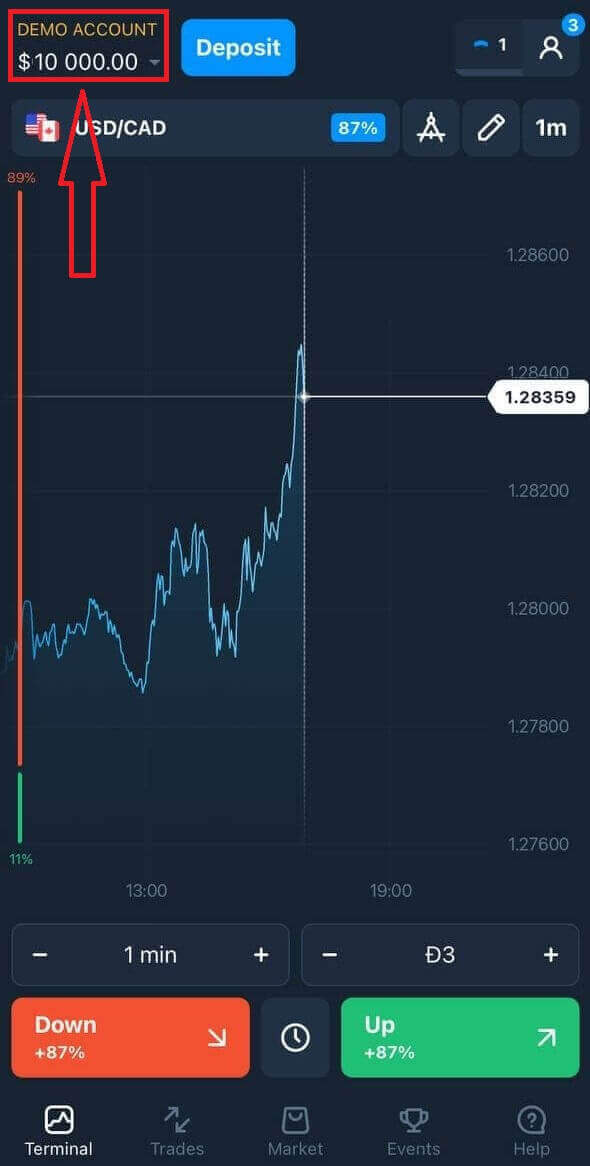
ソーシャル登録の場合は、「Facebook」または「Google」をクリックしてください
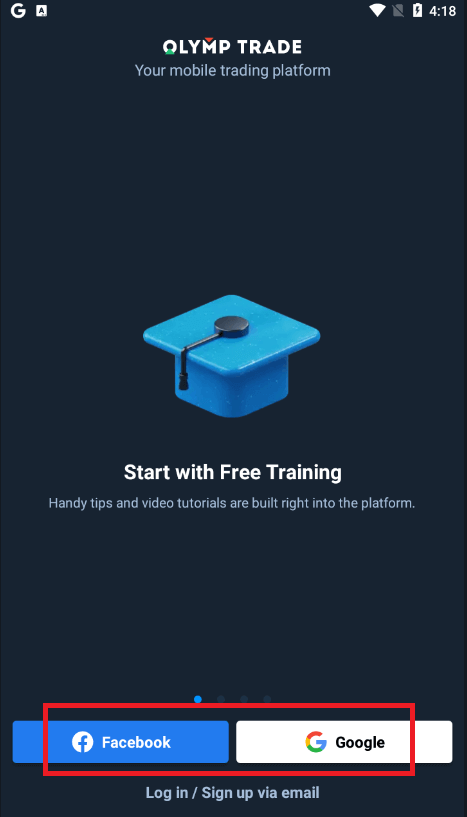
。
モバイルウェブバージョンでOlymptradeアカウントを登録する
Olymptrade 取引プラットフォームのモバイル ウェブ バージョンで取引したい場合は、簡単に行うことができます。まず、モバイル デバイスでブラウザーを開きます。その後、「olymptrade.com」を検索し、ブローカーの公式 Web サイトにアクセスします。右上隅の [登録] ボタンをクリックします。
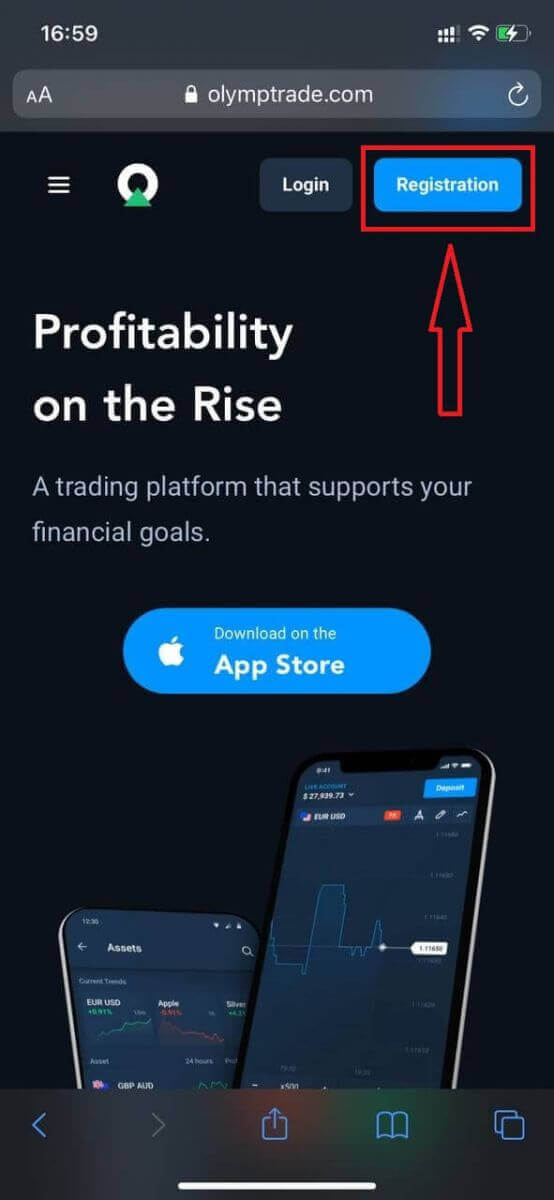
この手順では、電子メール、パスワードなどのデータを入力し、[サービス契約] をチェックして、[登録] ボタンをクリックします。
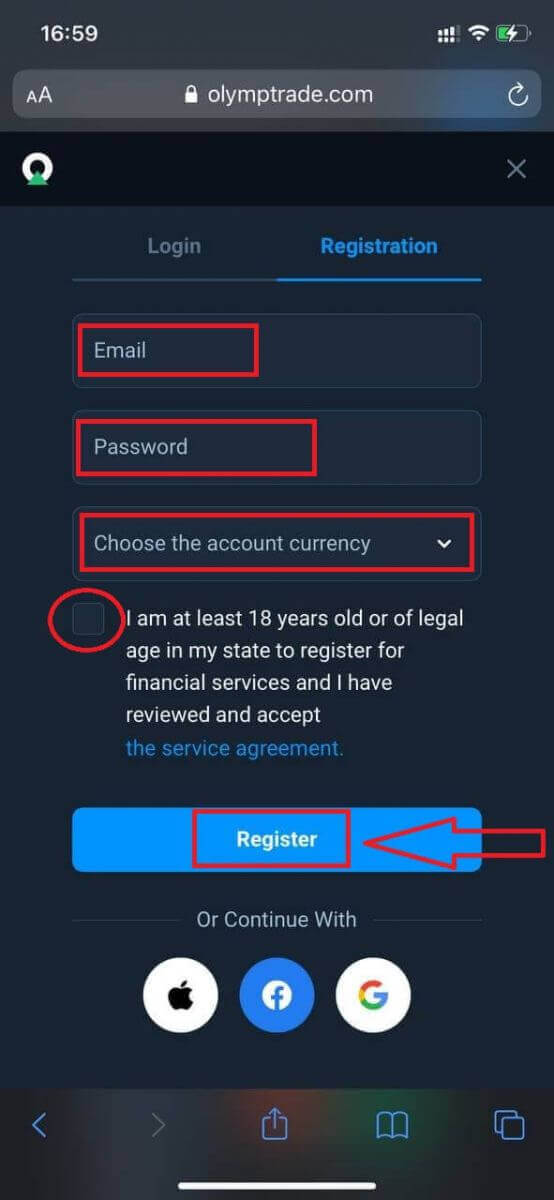
これで完了です。これで、プラットフォームのモバイル ウェブ バージョンから取引できるようになります。取引プラットフォームのモバイル ウェブ バージョンは、通常の Web バージョンとまったく同じです。したがって、取引や資金の送金に問題はありません。
デモ アカウントには 10,000 ドルがあります。
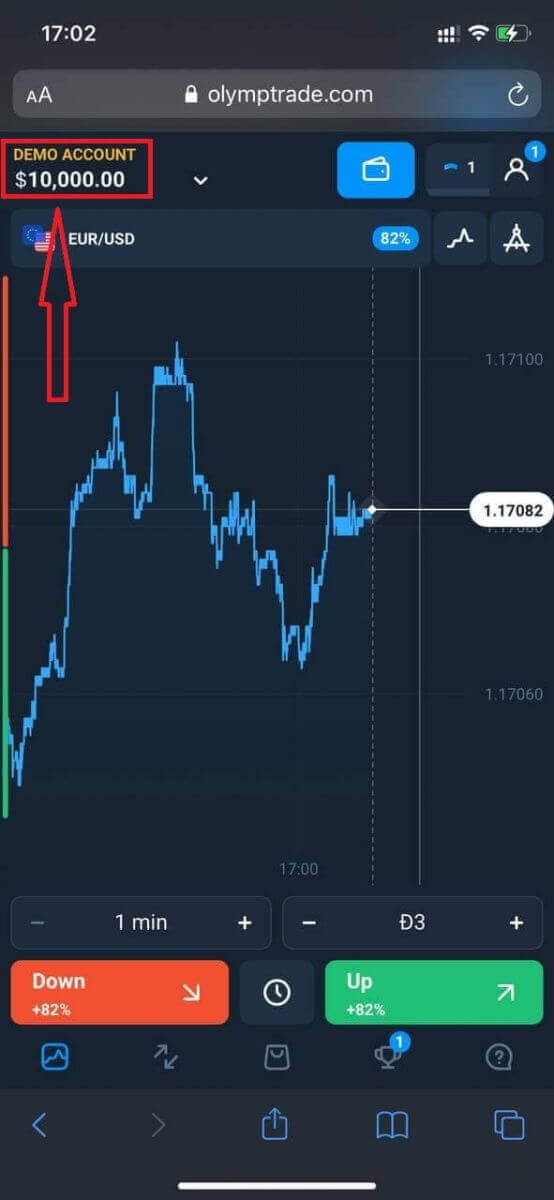
ソーシャル登録の場合は、[Apple]、[Facebook]、または [Google] をクリックします。
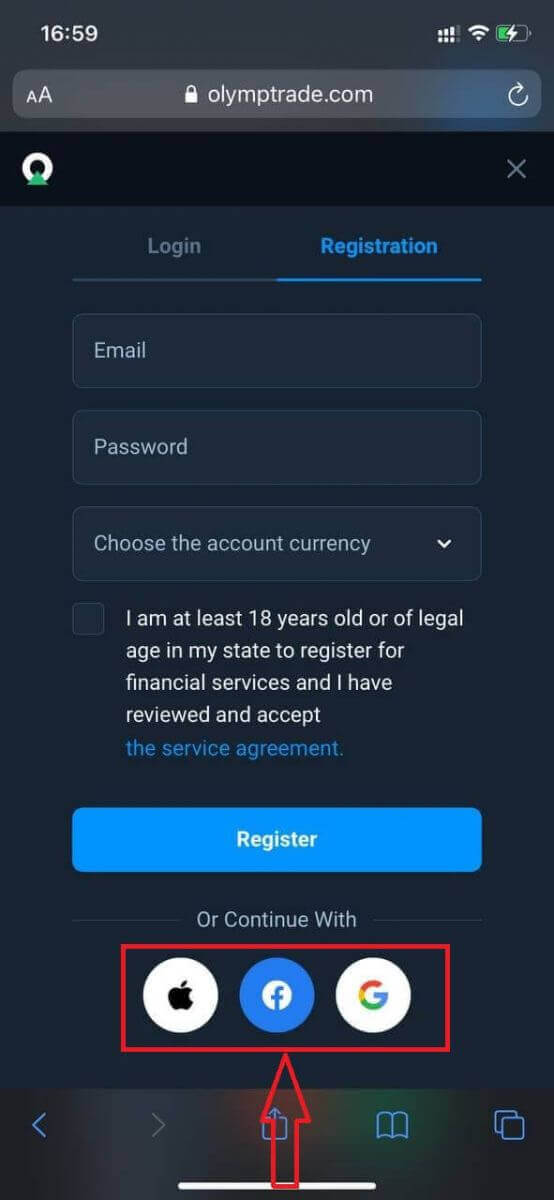
よくある質問(FAQ)
マルチアカウントとは何ですか?
マルチアカウントとは、トレーダーが Olymptrade で最大 5 つの相互接続されたライブ アカウントを持つことができる機能です。アカウントの作成時に、USD、EUR、または一部の現地通貨などの利用可能な通貨から選択できます。
これらのアカウントは完全に制御できるため、アカウントの使用方法を自由に決定できます。1 つのアカウントをトレードの利益を保管する場所にし、別のアカウントを特定のモードまたは戦略専用にすることができます。これらのアカウントの名前を変更してアーカイブすることもできます。
マルチアカウントのアカウントは、トレーディング アカウント (トレーダー ID) と同じではないことに注意してください。トレーディング アカウント (トレーダー ID) は 1 つしか持てませんが、資金を保管するために最大 5 つの異なるライブ アカウントをそれに接続できます。
マルチアカウントで取引アカウントを作成する方法
別のライブ アカウントを作成するには、次の手順が必要です。
1. 「アカウント」メニューに移動します。
2. 「+」ボタンをクリックします。
3. 通貨を選択します。
4. 新しいアカウント名を入力します。
これで、新しいアカウントができました。
ボーナスマルチアカウント:仕組み
ボーナスを受け取る際に複数のライブ アカウントをお持ちの場合は、入金先のアカウントにボーナスが送られます。
取引アカウント間の送金中に、比例した金額のボーナス マネーがライブ通貨とともに自動的に送金されます。つまり、たとえば、1 つのアカウントに 100 ドルのリアル マネーと 30 ドルのボーナスがあり、別のアカウントに 50 ドルを送金することにした場合、15 ドルのボーナス マネーも送金されます。
アカウントをアーカイブする方法
ライブ アカウントの 1 つをアーカイブする場合は、次の基準を満たしていることを確認してください。
1. 資金が含まれていません。2
. このアカウントには資金によるオープン取引がありません。3
. これは最後のライブ アカウントではありません。
すべてが順調であれば、アーカイブすることができます。
取引履歴と財務履歴はユーザー プロファイルから確認できるため、アーカイブ後でもアカウント履歴を確認することができます。
分離口座とは何ですか?
プラットフォームに資金を入金すると、資金は直接分別口座に振り込まれます。分別口座とは、基本的に当社に属する口座ですが、運用資金を保管する口座とは別の口座です。
当社は、製品の開発やメンテナンス、ヘッジ、ビジネス活動や革新活動などの活動をサポートするために、独自の運転資金のみを使用しています。
分離口座の利点
顧客の資金を保管するために分別口座を使用することで、透明性を最大限に高め、プラットフォーム ユーザーに資金への中断のないアクセスを提供し、起こり得るリスクから保護します。このような事態は起こりそうにありませんが、会社が倒産した場合でも、お客様の資金は 100% 安全であり、返金されます。
アカウント通貨を変更するにはどうすればいいですか
アカウント通貨は一度しか選択できません。時間の経過とともに変更することはできません。
新しいメールで新しいアカウントを作成し、希望の通貨を選択できます。
新しいアカウントを作成した場合は、サポートに連絡して古いアカウントをブロックしてください。
当社のポリシーによると、トレーダーは 1 つのアカウントしか持つことができません。


